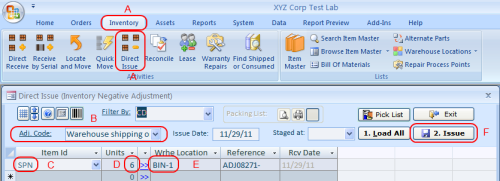1. Vayamos al menú Inventario / Artículo Lista Maestra. En la pantalla de la lista de elementos Maestro, haga clic en el botón Firmar Amarillo Plus para crear un nuevo ítem e ingrese "AEA " para el ID de artículo. Rellenar todos los campos necesarios en la ficha Encabezado artículo como aprendió en una lección anterior. Supongamos que nuestro artículo del inventario no es un papel de copia, sino una pequeña resistencia de parte electrónica. Las resistencias no vienen en resmas sino cuentan como uno. Supongamos también que nuestras resistencias vienen en las cajas o cajas de cartón pequeñas y hay 48 de estas unidades por caja. Hagamos de entrada 48 para Unidades por Paquete campo situadas en la parte derecha de la ficha Encabezado artículo.
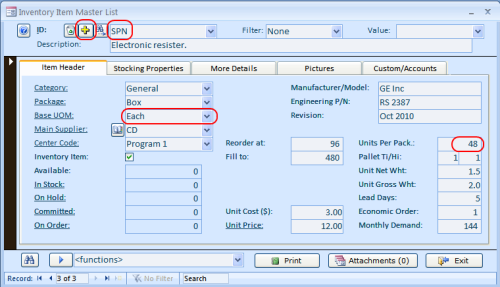
Cambie a la ficha Propiedades Stocking y encienda el interruptor de Uso en el grupo / Número de serie del lote.
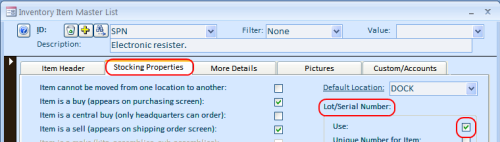
Hemos creado correctamente un nuevo elemento. Cerremos la Lista Maestra de artículos de inventario.
2. Ahora vamos a recibir 90 cajas de nuestras resistencias.
Ir a la / Direct Recibe pantalla, seleccione el elemento de la lista SPN Iten ID y ficha a las Unidades de campo de inventario.
El tipo de " 90 " en el campo Unidades. Tab al siguiente campo.
Un mensaje en pantalla aparece preguntando que para dividir un lote de 90 unidades en dos.
Pulse la tecla Intro para dividir.
Ahora se ven dos filas en lugar de uno.
Una fila representa una paleta completa con 48 cajas de resistencias y la otra es una paleta parcial con 42 cajas en él.
Para cada paleta, introduzca un número de lote. Seleccione un código de ajuste y haga clic en el botón Recibir para finalizar la transacción.
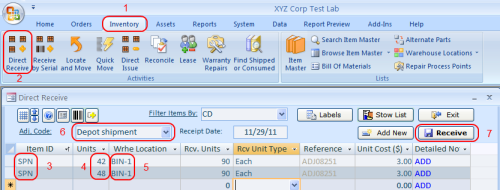
Cierre la pantalla de Recibir Inventario.
3. Pasemos 12 cajas de nuestra paleta parcial a una ubicación BIN- 2.
Vaya a Inventario \ Localizar y pantalla Mover.
En la pantalla Buscar y Mover, seleccione SPN en el campo ID de artículo y haga clic en el botón View.
Aparecerá una nueva pantalla con nuestros dos paletas.
Haga clic en la fila y con 42 unidades luego haga clic en el botón Mover.
Escriba BIN- 2 ubicación y cambiar 42 unidades a 12 en las unidades de campo Mover.
Haga clic en el botón Mover o pulse la tecla Intro.
Usted debe ver tres filas ( paletas) ahora.
También puede ver que 12 unidades aparecen en un lugar BIN- 2 y que el pallet nosotros
número de lote se ha conservado.
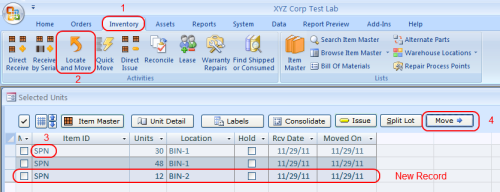
4. ¿Qué pasa si nuestro cliente nos llamó y nos pidió que esperara 12 cajas de estas resistencias para ella? O si hay un problema de calidad es posible con nuestras 12 cajas? En cualquier caso, no queremos que nuestras 12 cajas que se venden y se envían de forma accidental. Para unidades de inventario disponible para cualquier tipo de uso, haga clic en el interruptor de control situado a la derecha del registro. También puede agregar comentarios detallados en la parte inferior de la pantalla de los elementos seleccionados. Al añadir los comentarios, asegúrese de que está seleccionada la fila de la derecha. Haga clic en cualquier campo de la fila y luego editar el comentario en la parte inferior.
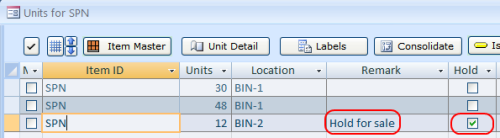
Cierre la pantalla de elementos seleccionados.
5. Al final, vamos a emitir 6 cajas de nuestras resistencias. Este es prácticamente el mismo procedimiento que hemos aprendido en la lección 3. Hay una diferencia sin embargo, tenemos que seleccionar una paleta exacta al cargar las cajas (paso "e" más abajo).
- a) Vaya a la pestaña del menú de Inventario, directos de emisión.
- b ) Seleccione el código de ajuste.
- c ) Seleccione " SPN " para el ID de artículo.
- d ) Especifique 6 en las Unidades.
- e) Haga doble clic en el campo Ubicación y haga doble clic en la paleta que tomar estas cajas de.
- f ) Haga clic en el botón Edición.